help.sitevision.se hänvisar alltid till senaste versionen av Sitevision
Gruppuppgifter
Modulen Gruppuppgifter fungerar som en "att göra-lista" för en grupp. Lägg till uppgifter som sedan kan bockas av som klara. Sätt en tidpunkt för när uppgiften ska utföras eller dra helt enkelt in uppgiften i modulen Gruppkalender med drag and drop.
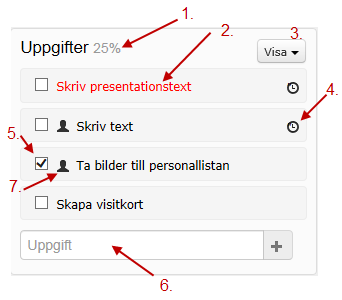
1. Till höger om rubriken Uppgifter visas hur stor del av alla uppgifter som är slutförda. I exemplet ovan är det 25%, det vill säga 1 av 4 uppgifter.
2. Uppgifter med röd text har en sluttid som har passerats utan att uppgiften har markerats som klar.
3. Ange vilka uppgifter som ska visas. Välj mellan Alla, Klara och Ej Klara. Bocken anger vad som visas.
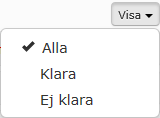
4. Klockan till höger om uppgiften indikerar att uppgiften är satt till en viss tidpunkt. För muspekaren över symbolen för att få information om starttiden.

5. När en uppgift är slutförd kan gruppadministratören eller ägaren av uppgiften bocka i kryssrutan. Uppgiften är då "Klar".
6. Lägg till en ny uppgift genom att skriva uppgiftens namn i fältet. Tryck sedan "Enter" på tangentbordet eller på plustecknet med muspekaren för att lägga till uppgiften.
7. Gubben som visas i samband med uppgiften indikerar att du antingen är ägare till eller deltagare i uppgiften.
Mer information
Klicka på en uppgift för att se eller lägga till ytterligare information.
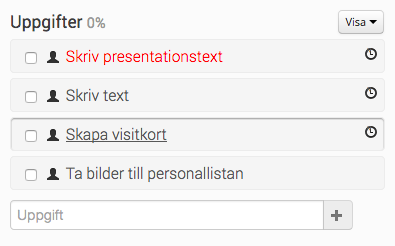
Ägare till uppgiften och gruppadministratörer kan klicka direkt på titeln i uppgiften eller på "Ändra" i informationsrutan ovan och en ruta öppnas med inställningar för uppgiften.
Gruppadministratörer och ägare till en händelse/uppgift är som standard de enda som kan ändra, ta bort eller flytta aktiviteten. Om alla gruppmedlemmar ska kunna redigera alla aktiviteter tilldelas rättigheten "Hantera gruppaktiviteter" till den roll som pekats ut för gruppmedlemmar på webbplatsen (som standard rollen "Gruppmedlem").
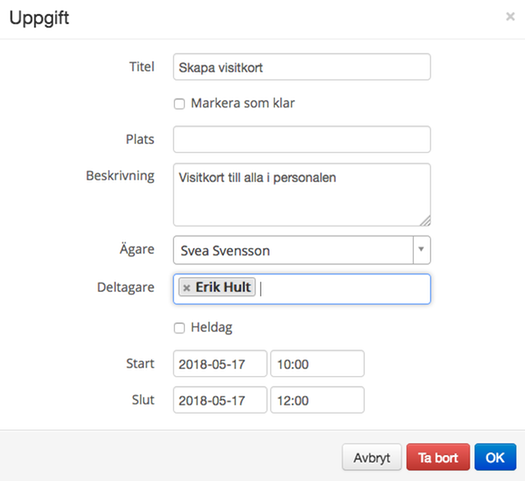
Tidssättning av uppgift
Om starttid anges för en uppgift kommer uppgiften automatiskt att hamna i modulen Gruppkalender om sådan finns på samma sida. Alternativt går det att hålla nere muspekaren på uppgiften i uppgiftslistan, dra den till kalendern och släppa den på önskad tidpunkt.
Ta bort
Från uppgiftslistan
Klicka på den uppgift du vill ta bort från uppgiftslistan. Klicka sedan på texten "Ta bort" för att radera uppgiften.
Om uppgiften inte är tidssatt kommer en ruta upp med en fråga om du vill ta bort händelsen. En händelse som tas bort går inte att återskapa och kommer att tas bort för samtliga gruppmedlemmar.
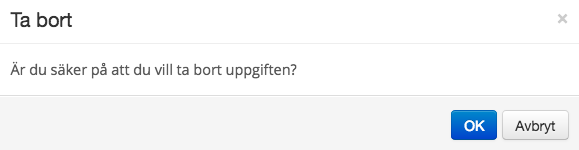
Om uppgiften är tidssatt kommer en ruta upp med en fråga om du även vill ta bort uppgiften från kalendern. Om du väljer att ta bort uppgiften från listan men spara den i kalendern omvandlas uppgiften till en händelse (går ej att klarmarkera).
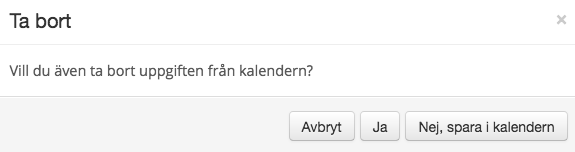
Från kalendern
Om en uppgift tas bort från kalendern finns alternativet att låta den ligga kvar i uppgiftslistan, men utan tidsangivelser.
Klicka på den uppgift du vill ta bort från kalendern. Klicka sedan på texten Ta bort för att radera uppgiften.
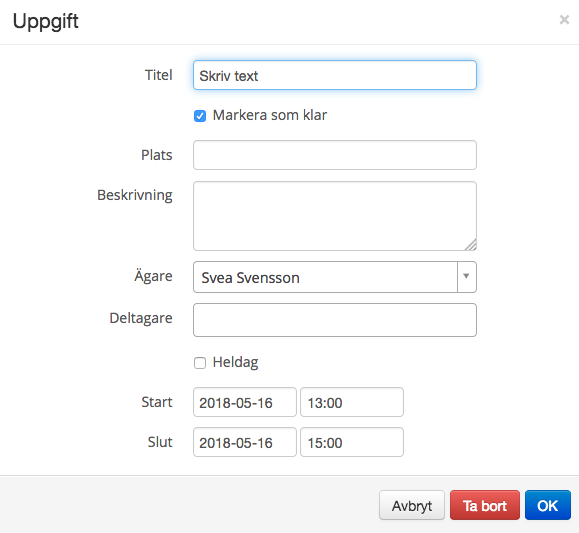
En ruta kommer upp med en fråga om du även vill ta bort uppgiften från uppgiftslistan. En uppgift som tas bort från uppgiftslistan går inte att återskapa och kommer tas bort för samtliga gruppmedlemmar.
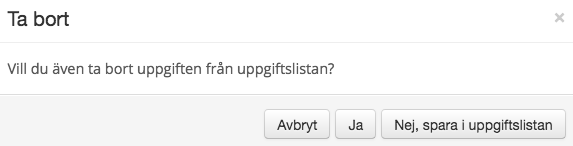
Denna modul kräver licens för Sitevision intranät.

 Skriv ut sida
Skriv ut sida